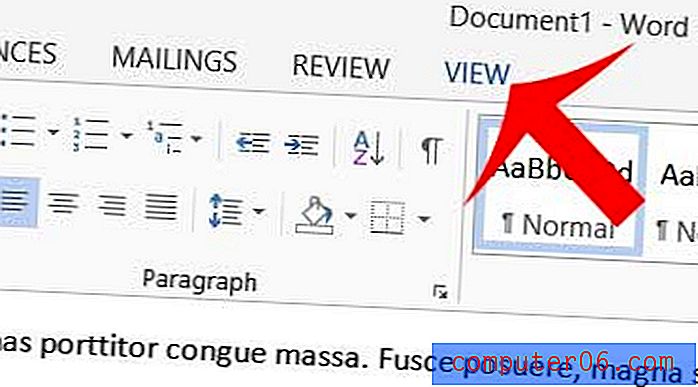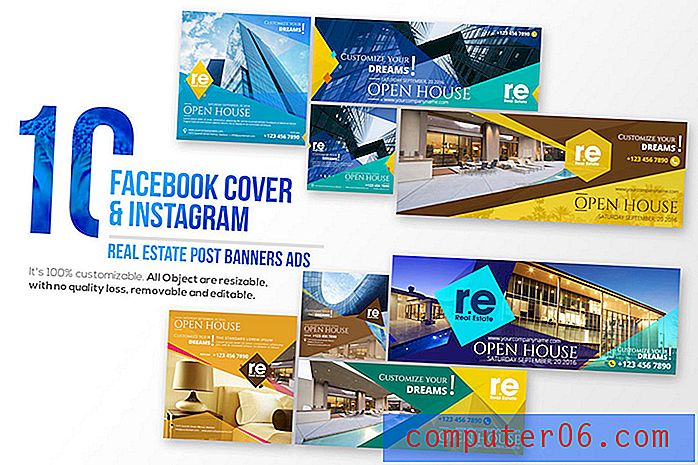Cambiar el color predeterminado de la cuadrícula en Excel 2010
Las líneas de cuadrícula en Microsoft Excel 2010, ya sean las que está imprimiendo o las que están en su pantalla, son un elemento clave para mantener sus datos separados y organizados. Si bien es posible que simplemente haya aceptado que las líneas de la cuadrícula en su pantalla siempre se verán iguales, ese no es el caso. Puede cambiar el color predeterminado de la cuadrícula en Excel 2010 a algo que le resulte más fácil de trabajar o simplemente más atractivo de ver. Personalizar opciones de visualización como esta es una buena manera de cambiar la apariencia de su hoja de cálculo, lo que puede ser un buen cambio de ritmo si tiene que pasar mucho tiempo durante el día mirando la ventana del programa Microsoft Excel.
Color de cuadrícula predeterminado de Excel 2010
Algunas personas simplemente prefieren cambiar los colores de los programas que están utilizando, porque es una forma de hacer que la instalación del programa sea la suya. Si personaliza lo suficiente la apariencia del programa, habrá cada vez menos instancias de Excel que se vean igual que la suya. Al cambiar el color predeterminado de la cuadrícula en Excel 2010, está dando un gran paso para modificar la apariencia de Excel en su pantalla.
Paso 1: Inicie Microsoft Excel 2010.
Paso 2: haga clic en la pestaña Archivo en la esquina superior izquierda de la ventana de Excel 2010.
Paso 3: abra la ventana Opciones de Excel haciendo clic en Opciones en la parte inferior de la columna en el lado izquierdo de la ventana.

Paso 4: haga clic en Avanzado en la columna de la izquierda de esta ventana, luego desplácese a la sección Opciones de visualización para esta hoja de trabajo .
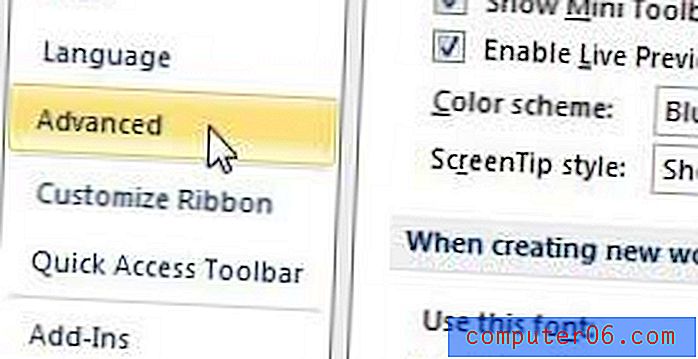
Paso 5: haga clic en el menú desplegable a la derecha del color de la cuadrícula, luego elija su nuevo color preferido. Además, tenga en cuenta que solo está cambiando las líneas de la cuadrícula para la hoja actualmente activa. Si desea cambiar el color de una hoja diferente, deberá abrir esa hoja para activarla, luego siga estos pasos para cambiar las líneas de la cuadrícula de esa hoja de trabajo también.
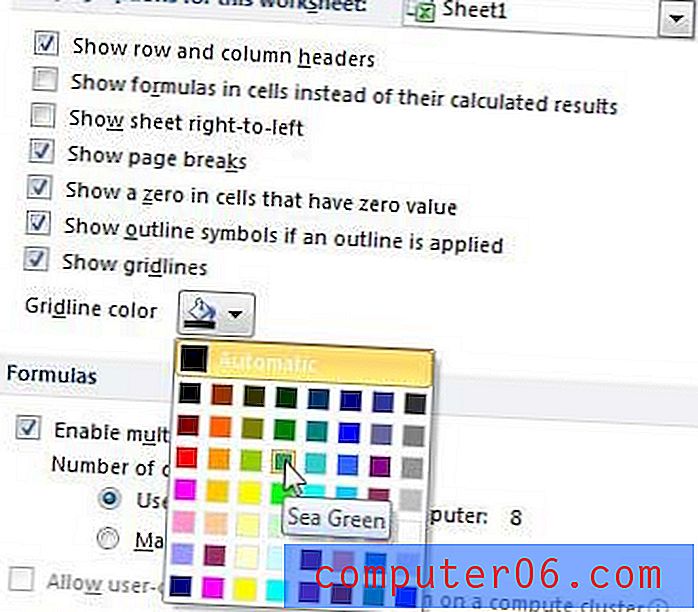
Paso 6: haga clic en el botón Aceptar en la parte inferior de la ventana para aplicar el nuevo color a su hoja.